 L'app Salute su iPhone viene utilizzata principalmente per monitorare fitness e attività, e probabilmente molto di più una volta che l'Apple Watch e altri sensori si collegano al dispositivo, ma un'altra caratteristica pratica e meno conosciuta si chiama Medical ID. L'ID medico può essere compilato sul tuo iPhone per mostrare informazioni importanti sul proprietario dell'iPhone e può essere verificato anche su iPhone di altri utenti, a condizione che abbiano inserito i dettagli appropriati.
L'app Salute su iPhone viene utilizzata principalmente per monitorare fitness e attività, e probabilmente molto di più una volta che l'Apple Watch e altri sensori si collegano al dispositivo, ma un'altra caratteristica pratica e meno conosciuta si chiama Medical ID. L'ID medico può essere compilato sul tuo iPhone per mostrare informazioni importanti sul proprietario dell'iPhone e può essere verificato anche su iPhone di altri utenti, a condizione che abbiano inserito i dettagli appropriati.
L'ID medico può mostrare il nome del proprietario di un iPhone, la data di nascita, le condizioni mediche, le note mediche, i parenti e i partner, le informazioni di contatto di emergenza, il gruppo sanguigno, indipendentemente dal fatto che tu sia un donatore di organi o meno, il peso, l'altezza e altri dettagli che desideri aggiungere come bene.
Come configurare l'ID medico su iPhone
Ecco come puoi compilare le informazioni appropriate per l'ID medico, più dettagli vengono forniti, meglio è:
- Apri l'app Salute su iPhone e tocca il pulsante "ID medico" nell'angolo inferiore
- Compila i dettagli come desideri:ancora una volta, più informazioni fornisci è probabilmente meglio, nessuna delle informazioni incluse è condivisa nei dati sanitari o in altre applicazioni, è visibile solo dal pannello ID medico (maggiori informazioni su questo in un momento)
- Al termine, tocca "Fatto" nell'angolo per impostare i dati dell'ID medico per l'iPhone

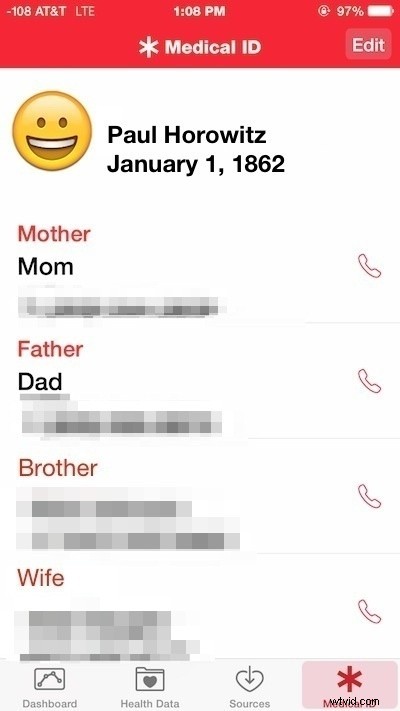
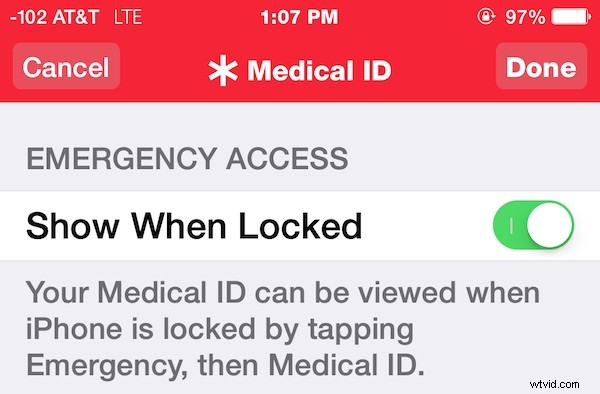
Ora che l'ID medico è stato compilato, controlliamolo dalla schermata di blocco per assicurarci di essere soddisfatto di ciò che è visibile. Questo è anche il modo in cui controlleresti l'ID medico di un altro proprietario di iPhone, supponendo che lo abbiano compilato.
Controllo dell'ID medico su un iPhone
Quindi la prossima domanda più importante è:come si controlla effettivamente l'ID medico sull'iPhone di qualcuno? È abbastanza facile se lo hanno compilato, anche se stanno usando un passcode per bloccare il dispositivo in questione, cosa che dovrebbero fare tutti gli utenti. Ecco come visualizzare rapidamente l'ID medico:
- Dalla schermata di sblocco dell'iPhone, tocca il pulsante "Emergenza" nell'angolo
- Nello stesso angolo della schermata successiva, tocca "ID medico" per visualizzare le informazioni mediche compilate per l'iPhone
- Ruota l'interruttore "Mostra quando bloccato" in posizione ON (facoltativo ma altamente raccomandato, considera che senso ha se nessuno può leggerlo?)
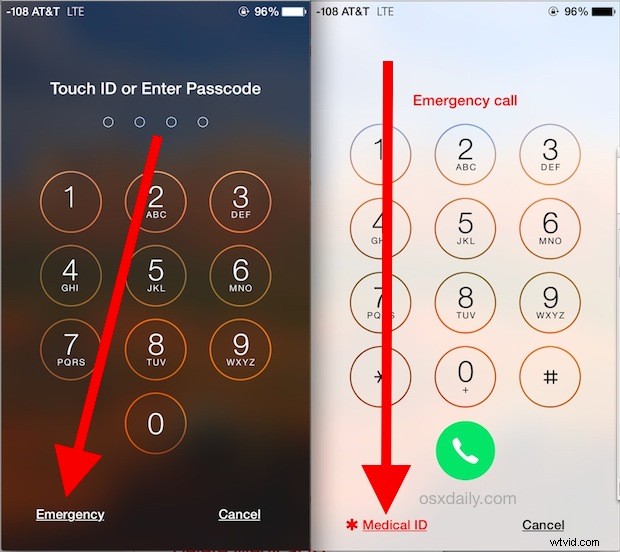
Nota che puoi toccare le icone del telefono accanto ai nomi dei contatti per chiamare effettivamente quella persona da quell'iPhone:questo è consentito senza inserire il passcode del dispositivo, il che è perfetto per una situazione di emergenza (e ricorda, Siri può effettuare chiamate di emergenza con iPhone per tu!)
Una cosa che manca all'ID medico è una funzione di identificazione con foto (almeno oltre l'avatar). Questa sarebbe una buona caratteristica da aggiungere perché, in teoria, se qualcuno fosse svenuto a terra e avesse con sé due iPhone, vorresti essere sicuro che i dati siano per l'utente corretto se dovessi agire su di esso. Tuttavia, è ancora probabilmente valido, almeno per le informazioni di contatto.
La compilazione dell'ID medico è del tutto facoltativa, ma probabilmente è buona norma includere almeno alcuni dati di base, se non per motivi di salute forse per aiutare a restituire un iPhone smarrito (Siri è bravo anche in questo). Sicuramente ci saranno alcuni preoccupati per la privacy, ma per la maggior parte questa caratteristica probabilmente non è molto diversa dai braccialetti che indossano alcune persone che hanno una condizione di salute specifica che è degna di nota. Se lo usi dipende da te, ma per motivi di salute o per aiutarti a riconsegnarti un telefono smarrito, potrebbe essere molto utile.
